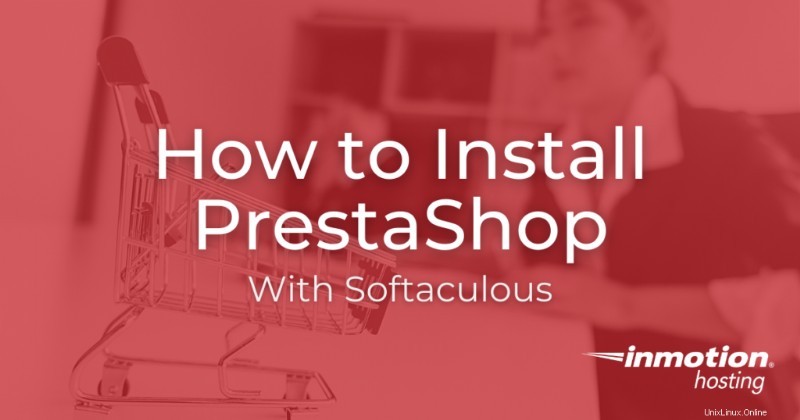
Softaculous は、InMotion Hosting Web ホスティング サービスにサインアップしたときに利用できるインストール プログラムです。迅速なインストール プロセスと更新およびバックアップ サービスを提供することで、多くの時間を節約できます。次のチュートリアルでは、Softaculous を使用して PrestaShop を Web サーバーにインストールするプロセスについて説明します。詳細については、PrestaShop ホスティングのページをご覧ください。
Softaculous で PrestaShop をセットアップする
<オール>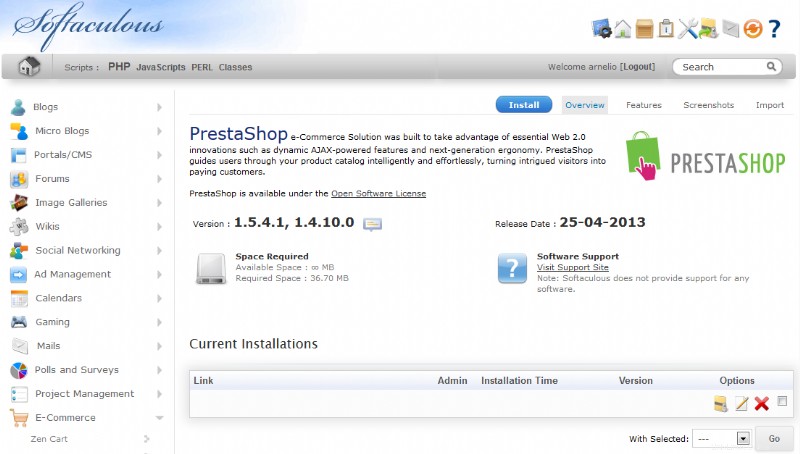
| PrestaShop インストール セクションのスクリーンショット | セクションの説明 |
|---|---|
|
| ソフトウェアのセットアップ – PrestaShop のバージョン 1.5.4.1 または 1.4 を選択できることに注意してください。すでに SSL 証明書を購入している場合は、ここで SSL リンクを設定することもできます。 [ドメインの選択] をクリックします。 オプションでは、アカウントに登録されているドメインを選択できます。 [ディレクトリ内] を選択した場合 テキストを追加すると、エントリに基づいてストアへのパスが変更されます。たとえば、ドメインが store_website.com の場合 ディレクトリは ecomm です の場合、ストアへのパスは https://store_website.com/ecomm になります。 . |
|
| サイト設定 – ここでは、ストアの名前と管理フォルダーの場所を設定できます。 admin フォルダに「admin」という名前を付けることはできないことに注意してください。別の名前を付けてメモしてください。これは、ストアを安全に保つための手順の 1 つです。 |
|
| データベース設定 – ここでは、作成されたデータベースで使用されるテーブル プレフィックスを設定できます。 |
|
| 管理者アカウント – これにより、管理者の電子メール、パスワード、および管理者の名前を設定できます。 [高度なオプション] をクリックすることもできます ソフトウェアの更新について通知を受けるかどうかを選択するため。ページの下部にある最後のフィールドでは、インストールの詳細が送信される電子メール アドレスを指定できます。 |
これでインストールプロセスは完了です。インストールが完了すると、Softaculous によって生成された次のような画面が表示されます。
この最後の画面に表示されるリンクは、インストール プロセスで選択した設定に従って、PrestaShop ストアフロントと管理者ダッシュボードに移動します。
次のステップは、PrestaShop 1.5 ダッシュボードにログインすることです。